(TNO) Bạn có thể vô tình xóa ảnh, video hoặc các tập tin một cách tình cờ. Đừng hoảng sợ vì có nhiều cách để khôi phục dữ liệu của thiết bị cho dù nó đã được root (bẻ khóa) hay không.
 Các dữ liệu đã xóa trên thiết bị Android có thể được phục hồi nếu biết cách Các dữ liệu đã xóa trên thiết bị Android có thể được phục hồi nếu biết cách |
Với thiết bị không được root
Một khi bạn đã kiểm tra các thông tin một cách rõ ràng, chẳng hạn như tìm kiếm trong thùng rác của ứng dụng hình ảnh có thể chứa các bức ảnh đã xóa, bước tiếp theo là kết nối điện thoại với máy tính và chạy một ứng dụng khôi phục tập tin. Tuy nhiên có một vấn đề nhỏ xảy ra với phiên bản Ice Cream Sandwich trở về sau, đó là nó đã loại bỏ giao thức Mass Storage Protocol cung cấp khả năng quan sát không gian lưu trữ bên trong như là một ổ flash USB, do vậy rất nhiều phương pháp phục hồi và thử nghiệm sẽ không làm việc nữa. Tuy nhiên bạn không cần phải lo lắng bởi vì đã có giải pháp khắc phục điều này.
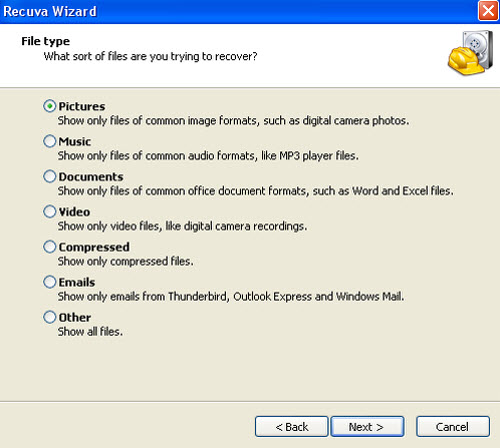 Recuva là một trong những chương trình phục hồi tập tin khá tốt Recuva là một trong những chương trình phục hồi tập tin khá tốt |
Thông thường, để hầu hết các chương trình này làm việc thì bộ nhớ của bạn phải có định dạng FAT32, NTFS hoặc tương tự. Nếu định dạng thẻ nhớ của bạn không được công nhận vì một số lý do, bạn chỉ có thể tạo một bản sao hoàn chỉnh của nội dung có trên thẻ nhớ vào máy tính, định dạng lại thẻ nhớ theo chuẩn FAT32 rồi sau đó chuyển các tập tin sao chép trở lại và tiếp tục tiến trình.
Khi chạy Recuva, điều đầu tiên cần làm là chọn các loại tập tin mà bạn muốn khôi phục như hình ảnh, video, nhạc hoặc tài liệu… Nó cung cấp tùy chọn khôi phục lại từ một địa điểm có sẵn và thậm chí bạn có thể chỉ định một thư mục cụ thể để phục hồi từ đó. Lưu ý rằng Recuva sẽ chỉ hiển thị các địa điểm mà nó có thể thực sự phục hồi dữ liệu từ đó, chỉ cần làm theo các hướng dẫn trong chương trình.
Khi hoàn thành việc khôi phục tập tin đã xóa, bạn hãy cố gắng để lưu chúng vào một thiết bị khác thay vì lưu trực tiếp trên thiết bị, vì nếu không nó có thể gây ra xung đột và dữ liệu phục hồi sẽ không làm việc. Do vậy, nếu bạn đang khôi phục tập tin từ smartphone hãy ghi chúng lên đĩa cứng của máy tính, sau đó chuyển chúng qua thiết bị trở lại sau.
Nếu tập tin được lưu trữ vào bộ nhớ trong của thiết bị, bạn cũng có thể khôi phục lại nó. Nếu bạn chưa kích hoạt tùy chọn Developer trong Android hãy vào Settings > About phone > Build Number (hoặc tương đương, ví dụ trên Galaxy S5 nó là Settings > About device > Build Number), sau đó gõ khoảng 7 lần vào tên số phiên bản.
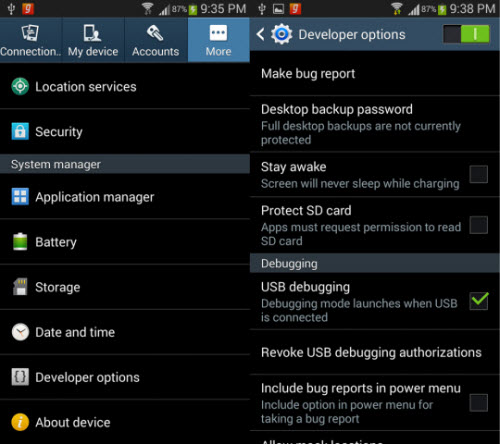 USB debugging chỉ xuất hiện khi bạn kích hoạt chế độ Developer trên điện thoại Android USB debugging chỉ xuất hiện khi bạn kích hoạt chế độ Developer trên điện thoại Android |
Đối với điện thoại có quyền root
Đầu tiên bạn cần làm là tải về ứng dụng có tên Undeleter dành riêng cho các thiết bị Android đã được root tại địa chỉ https://goo.gl/qpcJzR.
Ứng dụng này hoạt động rất đơn giản khi bạn chỉ cần chọn các thiết bị lưu trữ mà bạn muốn lấy dữ liệu (bộ nhớ trong hoặc bộ nhớ ngoài của máy). Sau đó tiến hành quét thiết bị được chọn. Quá trình này có thể mất từ 2 đến 10 phút tùy thuộc vào kích cỡ bộ nhớ và số lượng dữ liệu được lưu trữ.
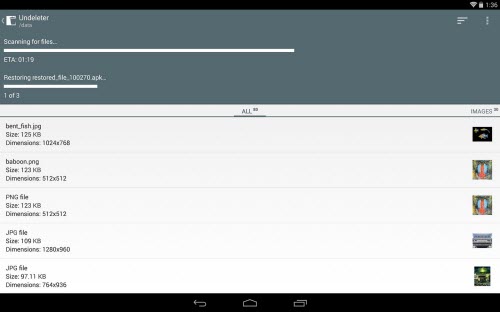 Undeleter là công cụ dành riêng cho những ai được cấp quyền root trên Android Undeleter là công cụ dành riêng cho những ai được cấp quyền root trên Android |
Tùy chọn này chỉ có thể giải quyết được một phần vấn đề, trong trường hợp đó có thể tiến hành sử dụng Recuva hoặc Wondershare để bổ sung.





Bình luận (0)